OS X Lion : iCloud로 Google 캘린더 가져 오기
Google 캘린더에서 iCloud로 전환하는 경우 각 이벤트를 수동으로 다시 추가 할 필요가 없습니다. 전체 Google 캘린더를 iCloud로 가져 오는 방법은 다음과 같습니다.
Mac에서 시스템으로 이동합니다 기본 설정 >> 인터넷 무선을 클릭하고 iCloud 아이콘을 클릭하십시오.

연락처, 캘린더 및 책갈피에 사용할 iCloud를 설정하려면 Apple ID 및 비밀번호를 입력하십시오.
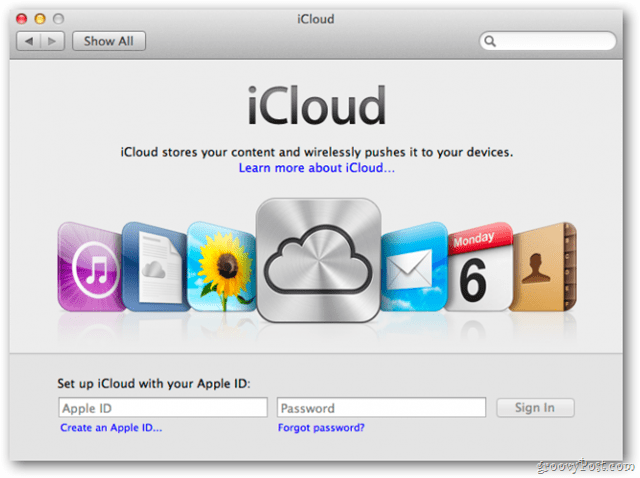
iCloud 제어판에서 캘린더가 선택되어 있는지 확인하십시오.
![샷 -2011-10-28- [19-32-02] 샷 -2011-10-28- [19-32-02]](/images/howto/os-x-lion-import-google-calendars-to-icloud_3.png)
그런 다음 Safari를 열고 Google 계정에 로그인 한 후 캘린더를 엽니 다. 톱니 바퀴 아이콘을 클릭 한 다음 캘린더 설정을 선택하십시오.
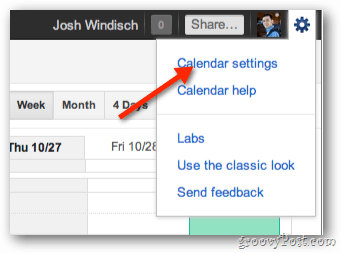
캘린더 설정에서 캘린더를 클릭하십시오.
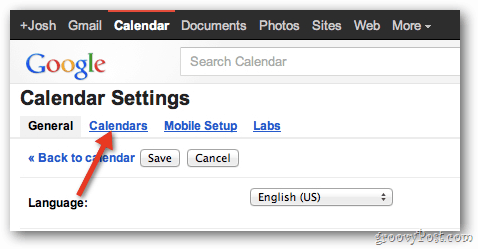
다음으로, iCloud로 가져 오려는 캘린더를 선택하십시오.
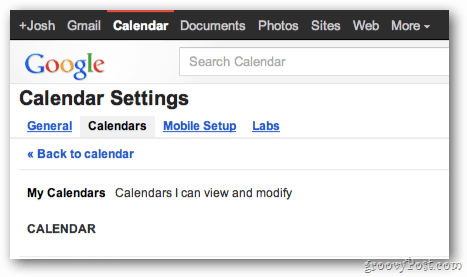
페이지를 아래로 스크롤하고 개인 주소 섹션에서 녹색 ICAL 버튼을 클릭하십시오.
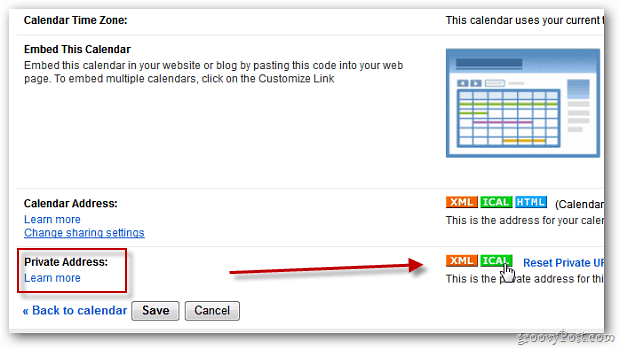
캘린더 주소 화면에 캘린더 링크가 표시됩니다. 링크를 클릭하여 캘린더를 다운로드하십시오.
![샷 -2011-10-28- [18-57-55] 샷 -2011-10-28- [18-57-55]](/images/howto/os-x-lion-import-google-calendars-to-icloud_8.png)
.ics 파일을 다운로드 한 후 두 번 클릭하여 iCal을 엽니 다.
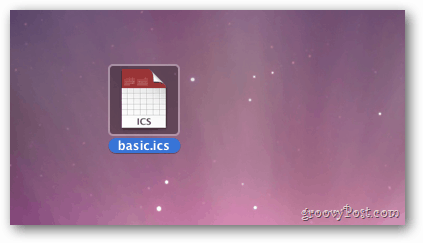
이벤트를 추가 할 iCloud 캘린더를 선택한 다음 확인을 클릭하십시오. 이제 Google 캘린더가 Mac과 다른 Apple 기기간에 동기화됩니다.
![샷 -2011-10-28- [19-16-47] 샷 -2011-10-28- [19-16-47]](/images/howto/os-x-lion-import-google-calendars-to-icloud_10.png)
참고 : iCal에 이미 Google 캘린더가 설정되어 있다면 이벤트를 두 번 표시하지 않도록 제거하십시오. 제거하려면 시스템 환경 설정 >> 인터넷 및 무선 Mail, 연락처 및 캘린더를 클릭하십시오.
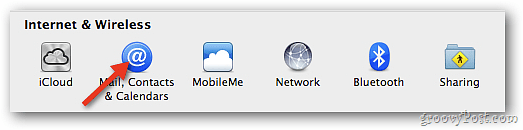
iCloud로 가져온 캘린더와 연결된 Google 계정을 찾으십시오. 캘린더를 선택 취소합니다.
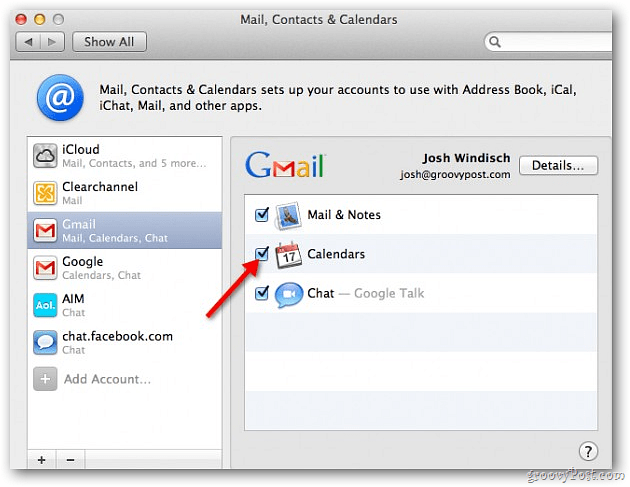
그게 다야! 이제 iCal에서 Google 캘린더에 액세스하고 iCloud를 통해 여러 기기와 동기화 할 수 있습니다. iCloud에서 원하는 각 Google 캘린더에 대해 다음 단계를 따르십시오.
![샷 -2011-10-28- [17-49-49] 샷 -2011-10-28- [17-49-49]](/images/howto/os-x-lion-import-google-calendars-to-icloud_13.png)










코멘트를 남겨주세요